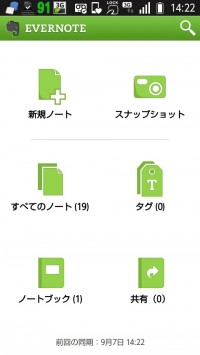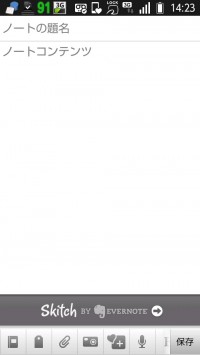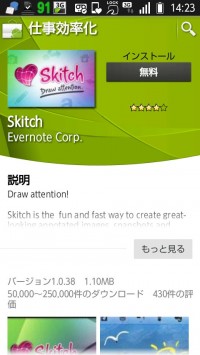Evernote、ドローソフトSkitchによる手書きメモ機能を付加しオフライン検索も可能に

ボタン一発でEvernoteに加工した画像を保存できるベクタ型ドローソフト「Skitch」は、元はMac用の有料ソフトだったものを、クラウドサービスを提供するEvernote社が買収してAndroidに移植したアプリだ。「Evernote」は、最新のアップデートにより、Skitchとの連携を強化した。Skitchがインストールされていれば、ボタン一発でSkitchの描画場面を呼び出すことができる。
「Skitch」は写真などの画像に注釈を書き込んだり、地図などの図表を書いたりできるドローソフトだ。描画した軌跡の情報をピクセルの集まりに変換せずそのまま保持するベクタ方式を採用しているため、拡大してもギザギザになったりせずに細かい書き込みを行なえ、過去に描いた線を丸ごと移動したり削除したりすることも可能だ。
さっそく、Evernoteから手書きメモを作成して、ほかのサービスと「共有」してみよう。マーケットアプリのメニュー→マイアプリを確認して、アップデートを行ったら、アプリを立ち上げ新規ノートをタップ。下部にあるハートマークに「+」のSkitchアイコンをタップする。Skitchがインストールされていない場合は、右→ボタンからインストールしよう。
Skitchの描画画面が現れるので、好きな文字を手書きしよう。失敗したときは、右上にあるゴミ箱アイコンをタップ。文字色や文字の太さを変更したいときは、左下にあるペン先アイコンをタップして調整しよう。
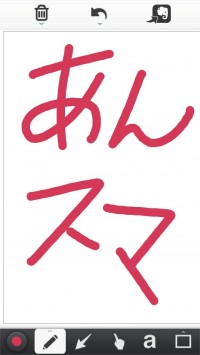
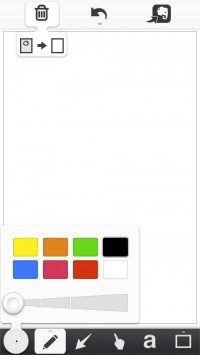
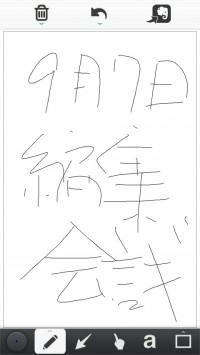
描きあがったら右上にあるEvernoteアイコンをクリックするとクラウド上にノートデータがアップロードされる。共有機能を使って、メールやほかのソーシャルサービスに投稿することができる。今回はTwitterに投稿してみる。下部左にある共有アイコンをタップ。
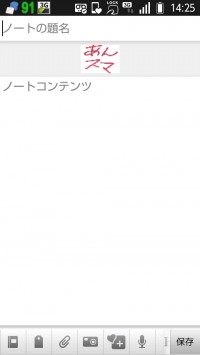

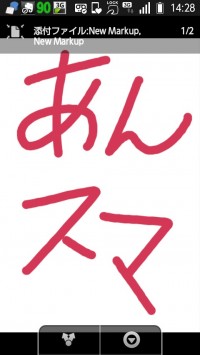
tweiccaを選択しすると、投稿ボックが登場する。下部の「アップロード」をタップすると、「yfrog」へデータがアップロードされ、固有のURLが自動で付加される。投稿した結果は、あんスマ編集部アカウントのツイートで見ることができるぞ。

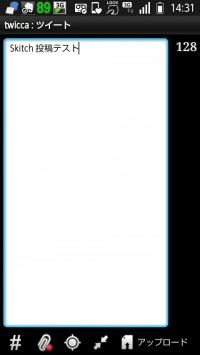
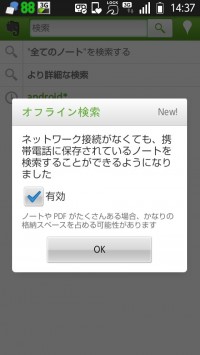
またEvernoteは、これまでオフラインの状態でノートのアクセスまではできたが、検索もできるようになった。ただし、データ量が多すぎると、SDメモリの容量を圧迫することになるので、ディスク容量を確認してからオフライン検索を許可しよう。
・Evernote – Android マーケット
・ボタン一発でEvernoteに加工した画像を保存できるベクタ型ドローソフト「Skitch」
・androidsmart (android_smart) Twitterアカウント
関連記事

ローカルに地図をダウンロードできるようになった新生「Google Maps」

ボタン一発でEvernoteに加工した画像を保存できるベクタ型ドローソフト「Skitch」

連続撮影や書類の矩形補正などカメラ機能が向上したEvernoteアプリver.5公開!

ドコモの端末にEvernoteを導入して1年分のプレミアム期間をゲットできるキャンペーン

Facebook、スマートフォンから即座に「いいね!」ができるアップデート

Google Android向け手書きアプリ「Google手書き入力」をリリース

「Google翻訳」がバージョン2.6でオフライン翻訳とカメラの縦書き認識に対応

マネーフォワード 交通系のICカードの残高や利用履歴を取得できるAndroidアプリをリリース

Googleマップに指定範囲のオフライン化機能が追加!ただし日本などは未対応
2011年09月07日11時28分 公開 | カテゴリー: 文書編集 | キーワード:アプリ, ニュース | Short URL
ツイート ![]()
最新記事
- 肩に乗せるだけで音に包まれる!ウェアラブルネックスピーカー!
- 枕の下に置くピロースピーカー!Bluetooth接続でスマホから音楽を流しながら寝れる!
- 腕に巻いて使えるウェアラブルスピーカー!IPX6防水で急な雨にも安心!
- ミニモバイルバッテリーの新定番!折りたたみ式のLightningコネクター搭載!
- コネクター搭載の3in1モバイルバッテリー!iPhoneもAndroidもおまかせ!
- ケーブル不要でiPhoneもApple Watchも!5000mAhの大容量モバイルバッテリー!
- TSAロック付きスーツケースベルト! 頑丈なロックフックで安心な旅行を!
- 4in1の大容量モバイルバッテリー!スマホもタブレットもゲーム機も!
- 10000mAh大容量ワイヤレスモバイルバッテリー!Apple Watchの充電も出来る!
- コンパクトな手のひらサイズ。だけど、かなりタフ!どこでも使えるバックハンガー!
- ダンボールを挿すだけ!持ち運び出来るダンボールストッカー!
- コンパクトで高品質なケーブル!6in1のユニークデザインなケーブル!
- 洗練されたシンプルなボディバッグ!自由で快適な背負い心地!
- リラックスして座りやすい座椅子!回転するのでパソコンや読書等に最適!
- ゆったりくつろげる、至福の時間!肘つき座椅子!
- 究極進化、三刀流座椅子!ソファの座り心地みたいな回転座椅子!
- 磁力で自分でまとまる!フラット平形タイプのUSB-Cケーブル!
- 首と肩がホッとする枕!首肩温め機能でじんわり温まる!
- USB-Cケーブルだけで使える!アイリスオーヤマ製の27インチモニター!
- 15000mAh大容量モバイルバッテリー!ケーブル内蔵&プラグ付き!
- iPad専用磁気充電式タッチペン!ワイヤレス充電可能なスタイラスペン!
- 寒い季節には欠かせないアイテム!ドリンクを温められるカップウォーマー!
- ワンタッチで飲み物を温められる!デスクで使うのに最適!
- 柔らかい感触!心地良いさわり心地の充電式カイロ!
- 3in1防災対策の充電式カイロ!寒い季節を心地よく、あたたかく過ごそう!
- つけたら2秒ですぐ暖かい!2個セットの充電式カイロ!
- 左の手のひらにフィット!操作しやすいのせ心地のトラックボールワイヤレスマウス!
- 大容量収納可能なビジネスリュック!充実のポケット数!
- 通勤が快適な薄型なのに大容量!ノートパソコンも安全に収納!
- シンプルで洗練されたデザイン!どんな服装にも似合うビジネスリュック!